Kaip nuotoliniu būdu valdyti „Android“ telefoną iš kito telefono (09.14.25)
Tai gali būti ne kasdieninis atvejis, tačiau greičiausiai kartais prireiks patekti į „Android“ įrenginio ekraną arba turėti savo „Android“ ekraną, bendrinamą su kitu vartotoju. Gali būti gana lengva valdyti „Android“ iš „Android“ naudojant tinkamas programas, ypač jei nuotolinėmis priemonėmis norite stebėti tokius vartotojus kaip jūsų sutuoktinis, maži vaikai ar bet kas kitas.
Yra keletas galimos priežastys, kodėl žmonėms reikia pasiekti „Android“ telefoną iš kito „Android“ telefono ar planšetinio kompiuterio, įskaitant:- Profesionalai turi pasiekti prietaisą per orą darbo tikslais
- Tėvai siekia, kad visi prieiga prie savo vaiko išmaniojo telefono
- Netechnikų šeimos nariai, pvz., seneliai ir draugai, prašo pagalbos, kaip naudoti programą ar tinkamai sukonfigūruoti tam tikrus „Android“ nustatymus
Yra įvairių plačiai prieinamų programų, kurias galite naudoti nuotoliniu būdu valdydami „Android“ telefoną iš kito telefono. Žemiau rasite tuos geriausiai įvertintus įrankius.
1 programa: „TeamViewer“ nuotoliniam valdymui„TeamViewer“ yra viena populiariausių nemokamų programų, padedančių vartotojams greitai dalytis ir valdyti „Android“ telefoną ar planšetinį kompiuterį iš kito „Android“ ar bet kurio kito įrenginio. Jis specializuojasi ne tik bendrinant ekraną internete, bet ir įvairias nuotolinio palaikymo galimybes.
„TeamViewer“ gali valdyti „Android“ iš „Android“ naudodamas vienkartinį kodą, kuris turėtų būti suderintas. Kai bus atidaryta po įdiegimo, programa sukurs unikalų jūsų įrenginio ID ir galėsite bendrinti šį ID su asmeniu ar įrenginiu, su kuriuo norite bendrinti ekraną.
Ši programa taip pat palaiko 256 bitų AES seansų kodavimą. ir 2048 bitų RSA raktų mainai pažangesniam saugumui užtikrinti. Failų perdavimas yra kaip įmanoma.
Čia yra reikalavimai, reikalingi norint naudoti „TeamViewer“:- „TeamViewer 12“ arba naujesnė versija
- privataus vartotojo būsena arba „TeamViewer“ licencijos turėjimas naudojant „Mobile“ Įrenginio palaikymas (MDS)
- Valdomajam įrenginiui: naujausia „TeamViewer“ nuotolinio valdymo versija „Android“, „iOS“ ar „Windows 10 Mobile“ įrenginyje.
- Valdomam įrenginiui: naujausia versija „TeamViewer QuickSupport“ „Android“, „iOS“ ar „Windows 10 Mobile“ įrenginyje; naujausia „TeamViewer Host“ versija „Android“ įrenginyje; ir norint prisijungti prie „iOS“ įrenginių, galima susieti programas su integruotu „TeamViewer“ ekrano bendrinimo SFK „iOS“ / „Android“ arba naudojant įprastos „TeamViewer QuickSupport“ programos ekrano bendrinimo funkciją skirta „iOS“.
Ši nemokama, nesudėtinga programa leidžia bendrinti „Android“ ekraną su kitais „Android“ naudotojais. Tačiau skirtumas yra tas, kad jis nepalaiko ekrano dalijimosi internetu. Vietoj to, užduotį galima atlikti tik jūsų vietiniame tinkle.
Be to, norint valdyti nuotolinį įrenginį, kol vyksta ekrano bendrinimas, jam reikalingas root leidimas. Jei jūsų įrenginys neįsišaknijęs, negalima naudoti „RemoDroid“ nuotolinės pagalbos funkcijos.
Kadangi ši programa veikia vietiniu IP adresu, galite naudoti tą IP adresą, kad pasiektumėte savo įrenginį iš savo naršyklės. kompiuteris. Jis taip pat suderinamas su 4.0 ir naujesnių versijų „Android“ įrenginiais.
Atlikite šiuos veiksmus, kad galėtumėte naudoti „RemoDroid“:Tai dar viena paprasta programa, skirta nuotolinei prieigai pasiekti iš „Android“ į „Android“. Jame yra daug naudingų funkcijų, tokių kaip balso pokalbis, ir nors jame nėra nuotolinio valdymo funkcijų, jis turi galimybę piešti ekrane. Tai praverčia tiems vartotojams, kurie atlieka trikčių šalinimo misiją.
Palyginti su „TeamViewer“, „Inkwire Screen Share + Assist“ nereikalauja dviejų skirtingų programų, kad būtų galima sėkmingai bendrinti ekrane. Tai paprasta: pasidalykite rodomu unikaliu ID su asmeniu, su kuriuo norėtumėte bendrinti ekraną, ir viskas. Jūs netgi galite gauti ekrano dalį bet kurioje kompiuterio naršyklėje naudodami nuorodą, sugeneruotą pagrindiniame programos ekrane.
Ši programa yra plačiai naudojama teikiant klientų palaikymą „Android“ programoms. Jis suderinamas su „Android 5.0“ ir naujesnėmis versijomis.
Kitos programos, skirtos valdyti „Android“ iš kito „Android“ 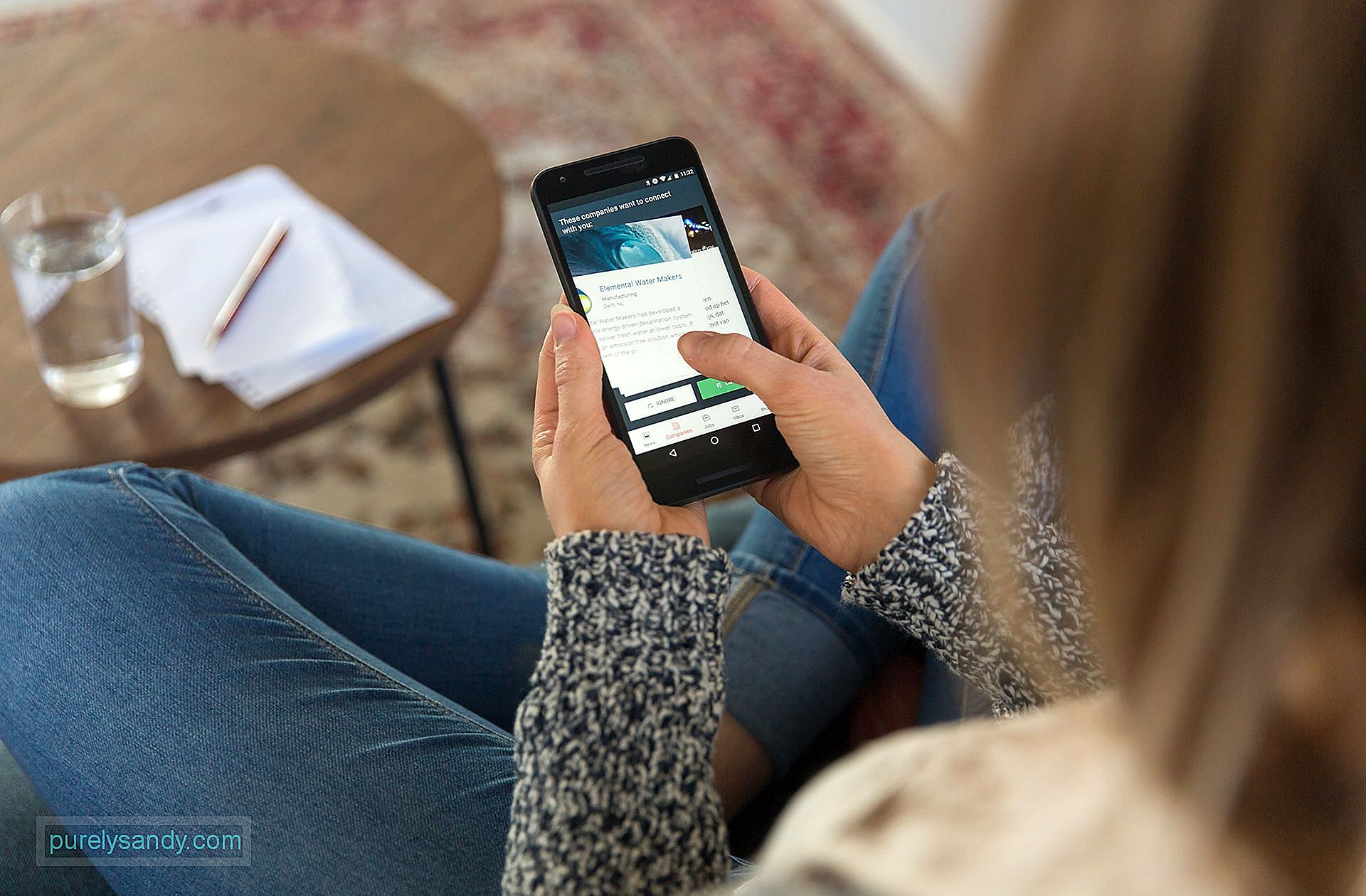
„WiFi“, ekrano bendrinimo galimybės ir „Android“ įsišaknijimas yra tik keletas aspektų, kuriuos reikia atkreipti dėmesį renkantis bet kurį iš anksčiau pateiktų įrankių. Tačiau reikia apsvarstyti kitas programas, įskaitant šias:
- „JoinMe “ - ši programa skirta susitikimų dalyviams ir profesionaliems vartotojams, ketinantiems bendrinti savo ekraną su keliais vartotojais. keliais greitais bakstelėjimais. Kitos funkcijos apima galimybę įtraukti vartotojus ekrano bendrinimo viduryje, pokalbius su kitais vartotojais bendrinant, balso pokalbius per VoIP ir galimybę priartinti ir nutolinti bendrinamą ekraną. Nors pagrindinė programa yra nemokama, ją gali naudoti tik trys vartotojai ir trys vaizdo sklaidos kanalai.
- „AirDroid“ - ši nemokama programa suteikia galimybę visiškai valdyti „Android“ telefoną tiesiai iš kompiuterio, planšetinio kompiuterio ar „Mac“ per žiniatinklio naršyklę. Įdiegus antrą ekraną, jis gali traukti skambučius ir tekstus, pranešimus, nuotraukas ir vaizdo įrašus bei skambėjimo signalus. Jis taip pat gali perkelti failus, daryti ekrano kopijas ir naudoti kamerą.
- ApowerMirror - tai panašu į „RemoDroid“, nes veikia vietiniame tinkle. Tačiau atrodo, kad jis yra galingesnis už pastarąjį, nes leidžia bendrinti ekraną su bet kuriuo įrenginiu, kuriame veikia „Android“, „iOS“, „macOS“ ir „Windows“. Kitos žinomos šios nemokamos programos funkcijos yra galimybė įrašyti ir užfiksuoti ekraną, taip pat galimybė rodyti „Android“ pranešimus kompiuteryje ir siųsti pranešimus.
Šios nuotolinio ryšio programos, skirtos „Android“, yra tik keletas iš daugybės puikių įrankių, skirtų susieti įrenginius ir pradėti lengvai ir patogiai valdyti „Android“ telefoną. Iš šių programų, palaikančių ekrano veidrodį, atkreipkite dėmesį, kad tik „TeamViewer“ turi nuotolinę pagalbą; „RemoDroid“ palaiko šią funkciją tik tuo atveju, jei turite pagrindinius leidimus.
Šių programų galimybės beveik nenaudingos, jei jūsų telefono baterijos veikimo laikas yra neaktyvus arba jos nėra optimizuotos intensyvioms užduotims atlikti, pvz., Dalijimuisi ekranu ir nuotolinei prieigai. Patobulinkite savo telefoną naudodami nemokamą programą, kuri prailgina „Android“ telefonų veikimo laiką ir atlieka protingus saugumo patikrinimus.
Nuostabu, kad tokie įrankiai įrodo, kaip atstumas beveik nerimauja šiame vis labiau sujungtame pasaulyje. Kuri programa yra jūsų mėgstamiausia nuotolinė prieiga tarp „Android“ programėlių? Praneškite mums toliau!
"YouTube" vaizdo įrašas: Kaip nuotoliniu būdu valdyti „Android“ telefoną iš kito telefono
09, 2025

